Социальная сеть ВКонтакте пользуется стабильной популярностью в Российской Федерации на протяжении многих лет.
За этот период сеть неоднократно подвергалась хакерским атакам, системным сбоям и т. д., доступ для пользователей при этом мог быть ограничен.
Поэтому теперь юзеры задаются вопросом – если я не могу зайти в контакт на свою страницу, то почему это происходит и что делать?
Содержание:
Суть
Проблема может возникать на разных этапах авторизации в социальной сети.
Наиболее частым ее проявлением является появление после ввода пароля уведомления о том, что пользователь неверно подобрал пару логин-пароль.
Это связано с тем, что вы забыли свой логин/пароль или с тем, что страница была взломана и пароль изменен.
Другим распространенным вариантом бывают системные сбои ВКонтакте.
При них, сколько бы вы не вводили верные данные, некоторые проблемы на сайте не позволят вам войти в аккаунт – страница может обновляться, не нажиматься кнопка и т. д.
Это свидетельствует о системном сбое, который невозможно устранить.
к содержанию ↑Причины
Пользователь не может зайти на собственную страницу в социальной сети по одной из нескольких причин:
- Страница была взломана, а пароль и/ли логин – изменены;
- Пользователь сам забыл точные данные пары логин-пароль;
- Имеет место системный сбой, с которым пользователь справиться не может;
- Сервис заблокировал пользователя, например, за неоднократные грубые нарушения правил поведения на сервисе.
Конечно, возможны и другие причины возникновения неполадки, но наиболее часто проблемы возникают именно из-за этого.
к содержанию ↑Устранение
В зависимости от причины, вызывающей проблему, действовать нужно тем или иным образом.
Хотя не всегда пользователь вообще может что-то сделать с причиной ограничения доступа.
к содержанию ↑Восстановление логина
Самой простой проблемой является отсутствие доступа по причине подбора неверной пары логин-пароль.
В этом случае вы можете самостоятельно восстановить доступ к сайту, не обращаясь в Службу Поддержки ВКонтакте.
Для этого действуйте согласно алгоритму:
- Попробуйте выйти на сайт с устройства, с которого вы на сайте авторизированы постоянно – если с устройства доступ есть, то проблема не в сервисе ВКонтакте, а в учетной записи;
- Вы можете попытаться сменить пароль аккаунта с этой страницы, но вам все равно придется указать старый пароль для смены, поэтому данный метод не подходит;
- Но он помогает в случае, когда необходимо выяснить логин – если вы авторизированы в аккаунте, то перейдите в раздел (Наведите курсор на ваше имя в верхнем левом углу сайта и выберите в выпавшем меню);
- Откроется страница с основной информацией аккаунта – необходимая информация находится на вкладке (она и открывается по умолчанию);
- Прокрутите страницу вниз и найдите в ее основной части поля и ;
- Здесь указана контактная информация, введенная вами при регистрации, но часть символов в данных закрыта звездочками;
- Способа увидеть их нет, однако, первые и последние видимые цифры могут напомнить вам, какие-либо контакты вы указывали для регистрации на сайте;
- Для входа на сайт может использоваться как номер телефона, так и адрес электронной почты.
Если вы смогли вспомнить таким образом ваш логин, то переходите к восстановлению пароля от учетной записи.
Восстановление пароля
Для восстановления, потерянного или забытого пароля у сети ВКонтакте есть отдельный сервис.
О том, как пользоваться этим сервисом, рассказано ниже:
- При подборе неверно пары логин-пароль, сервис показывает соответствующее уведомление на отдельной странице;
- Помните, что форма входа чувствительна к регистру и раскладке клавиатуры. Проверьте, на правильном ли языке и в корректном ли регистре вы вводите пароль, и если да, то переходите к пункту 3;
- В самом низу основного окна страницы, под цветными кнопками, найдите ссылку и не можете войти? И нажмите на нее;
- Откроется дополнительное окно, в котором система предложит вам ввести номер телефона, к которому привязана страница;
- Сделайте это и нажмите на кнопку ;
- Откроется страница с полем для ввода кода восстановления;
- Этот короткий код придет вам в СМС-сообщении на номер телефона, к которому привязана страница – он имеет ограниченное время действия, поэтому вводите его как можно скорее;
- Нажмите кнопку ;
- Если код введен верно, то откроется форма для двукратного ввода нового пароля, если неверно, то у вас будет еще несколько попыток;
- Сохраните новый пароль и зайдите на сайт, используя его и указанный при восстановлении номер телефона;
- Сложнее дело обстоит в случае, если вы не помните, к какому номеру телефона привязана страница или она не привязана к нему вовсе;
- В этом случае, после нажатия кнопки запроса на восстановление пароля, на обновившейся странице найдите ссылку не привязана к номеру телефона;
- Откроется страница с полем ввода, в которой вам требуется ввести любую информацию, которую вы использовали для доступа на сайт – номер телефона или электронную почту;
- Укажите электронную почту и нажмите ;
- Введите код подтверждения во всплывающем окне, доказывающий, что вы реальный человек;
- На следующей открывшейся странице укажите фамилию, которую вы используете в вашем аккаунте на сайте;
- Нажмите ;
- Появится страница и вопрос – та ли это страница, к которой нужно восстановить доступ, выберите или , соответственно;
- Если вы выберите , то вас отбросит к странице ввода дополнительной информации для восстановления, где вы сможете попробовать другие учетные данные, соответствующие вашей странице;
- При нажатии синей кнопки , это нужная страница, появится всплывающее окно с информацией о том, что ссылка для восстановления пароля была отправлена на ваш адрес электронной почты;
- Пройдите по ссылке, и в открывшейся странице дважды введите новый пароль.
Пройдите повторную авторизацию в сети, используя как логин указанную электронную почту, и новый пароль.
Восстановление при недостатке данных
Когда у вас нет почти никаких данных, или вы не используете телефонный номер, к которому был привязан аккаунт, то восстановить доступ гораздо труднее, но возможно.
- Перейдите на страницу с формой авторизации в сети;
- Нажмите на кнопку
- Откроется страница ввода информации для восстановления – в самом низу основного окна найдите ссылку, предназначенную для использования в случае утраты доступа к устройству;
- Воспользуйтесь строкой поиска по людям в верхней части окна для того, чтобы по имени и фамилии найти свою страницу на сайте;
- Затем скопируйте ссылку на ваш аккаунт из адресной строки и вставьте ее в соответствующее поле;
- Заметьте, что ссылку обязательно нужно вводить в корректном формате (http://vk.con/пользователь) – если вы не помните адреса страницы, перейдите на поиск во Вконтакте, нажав на соответствующую ссылку внизу основного окна;
- Нажмите на кнопку ;
- Откроется следующее окно, в котором вы должны ввести максимум известной вам информации об используемой учетной записи – заявка отправляется в . А далее рассматривается реальными людьми, потому вам необходимо убедительно доказать, что именно вы являетесь владельцем страницы;
- Нажмите кнопку ;
- Укажите адрес электронной почты для связи – ваша заявка будет принята в рассмотрение, и как только рассмотрение по ней закончится, результат будет выслан вам на электронную почту;
- Если нашлась не та страница, к которой следует восстановить доступ, нажмите на ссылку в соответствующем поле в правом верхнем углу основного окна;
- Откроется поиск, в котором вы сможете найти собственную страницу и нажать на кнопку , после чего процедура восстановления будет аналогична той, что описана выше.
В большинстве случаев Служба поддержки ВКонтакте идет навстречу пользователям и восстанавливает доступ к странице даже при наличии минимального количества данных.
Однако, большую роль играет человеческий фактор. И если конкретному сотруднику ваши «доказательства» покажутся не слишком убедительными, он вправе будет отказать в доступе к странице.
Потому пароли и логины лучше не терять.
к содержанию ↑Вредоносный контент
Нередко виновника ограничения доступа к ресурсу становятся вирусы и вредоносные программы. Тогда даже при указании корректных логина и пароля учетной записи и нажатии на кнопку Войти, ничего не происходит.
Страница может обновляться снова к пустой форме входа, зависать и т. п.
Скорее всего, это признак наличия вируса в браузере. Для избавления от него запустите , или вашей антивирусной программой, установленной на компьютере.
После этого выполните все рекомендации антивируса по лечению и/или удалению вредоносного программного обеспечения.
Но в некоторых случаях даже наиболее мощные антивирусы, такие как Avast, Dr. Web, не могут найти угрозу на компьютере.
В этом случае придется переустановить браузер. И если вирус был в нем, то после переустановки вход во ВКонтакте должен осуществляться нормально.
Дополнительные меры
В некоторых случаях проблемы неспецифичны и нетипичны.
Потому рекомендуется проделать следующие действия, прежде чем переходить к более сложным способам восстановления:
- Отключите и снова подключите интернет на компьютере;
- Включите на компьютере отображение скрытый файлов, с помощью найдите по адресу С:\Windows\system32\drivers\etc документ Hosts, разверните его, прочитайте и сотрите все строки в , где упоминается адрес соцсети, сохраните файл;
- Когда вам не удается выйти в соцсеть с устройства, с которого ранее в нее не выходили. Вероятно, что ВКонтакте на нем заблокирован (например, на рабочих ПК), и обойти эту блокировку невозможно, так как она выполняется с компьютера администратора сети;
- Удалите все утилиты и дополнительные программы, работающие с сайтом ВКонтакте, например, те, что предназначены для скачивания музыки;
- Очистите кэш и историю браузера.
Часто уже после выполнения этих несложных манипуляций доступ на сайт восстанавливается.
к содержанию ↑Вывод
Как видно из написанного выше, проблемы со входом во ВКонтакте могут быть связаны с самыми различными причинами. Как зависящими, так и не зависящими от самого пользователя.
Хотя восстановление доступа на сайт относительно простое. Оно длительное и не всегда возможно, потому необходимо запоминать и не терять все учетные данные.
Также лучше поддерживать «порядок» в своем ПК, регулярно очищая его от вирусов, старого кэша, не нужных сторонних утилит, и тогда проблем с доступом к сайту не будет.


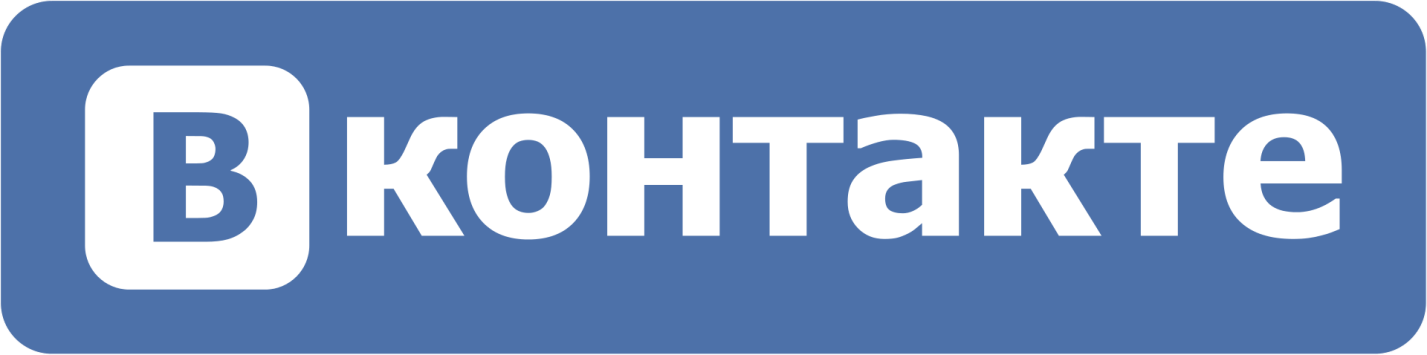
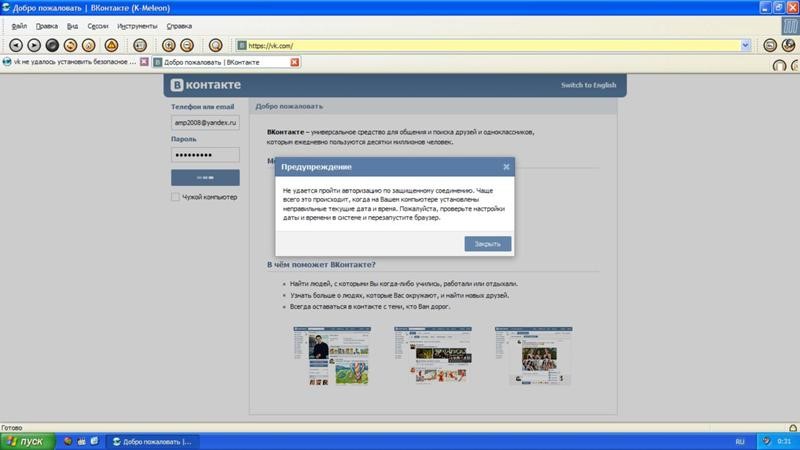
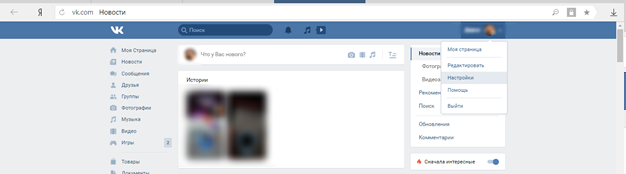
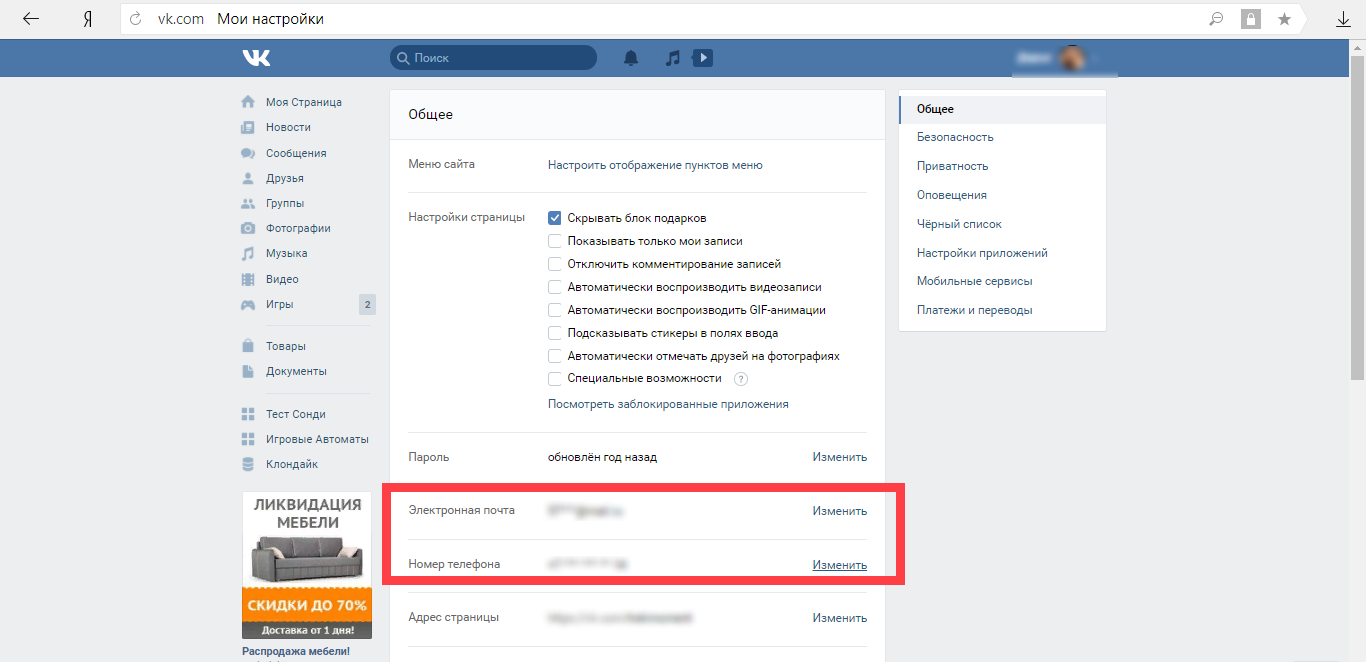
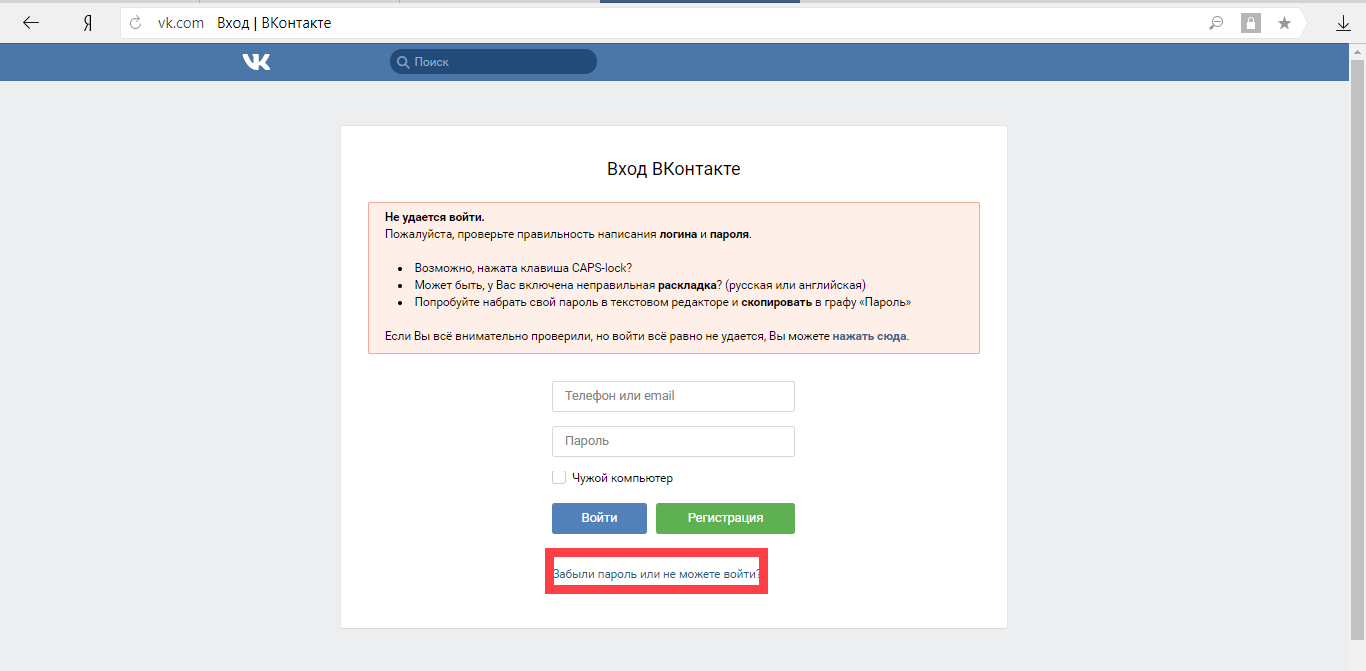
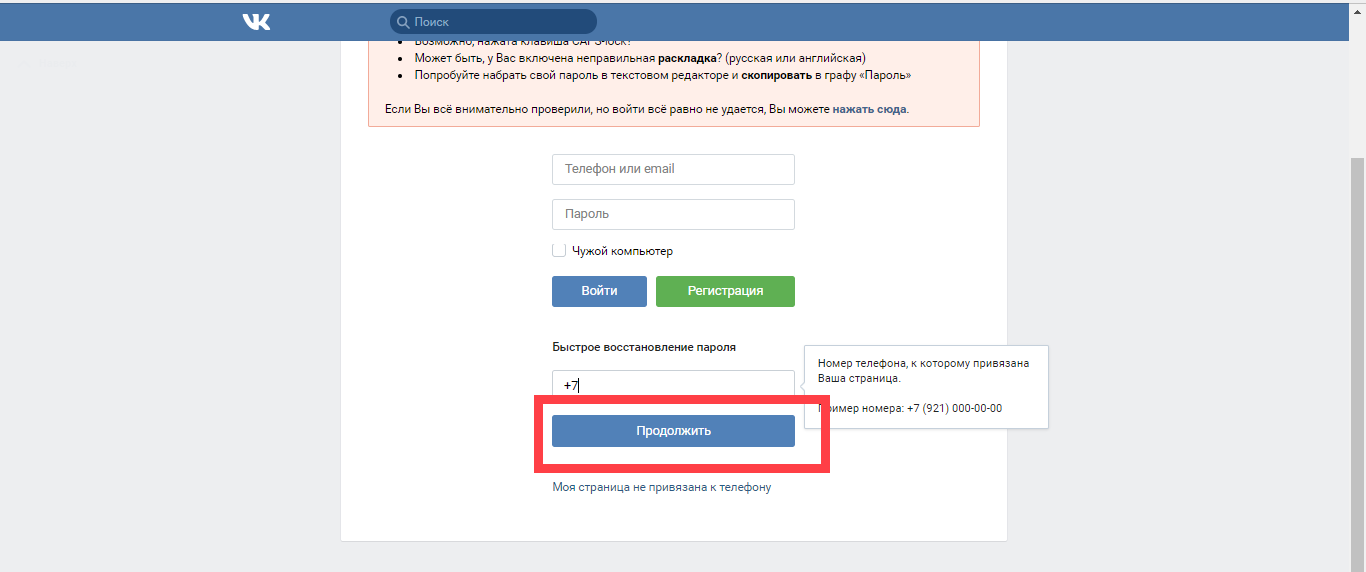
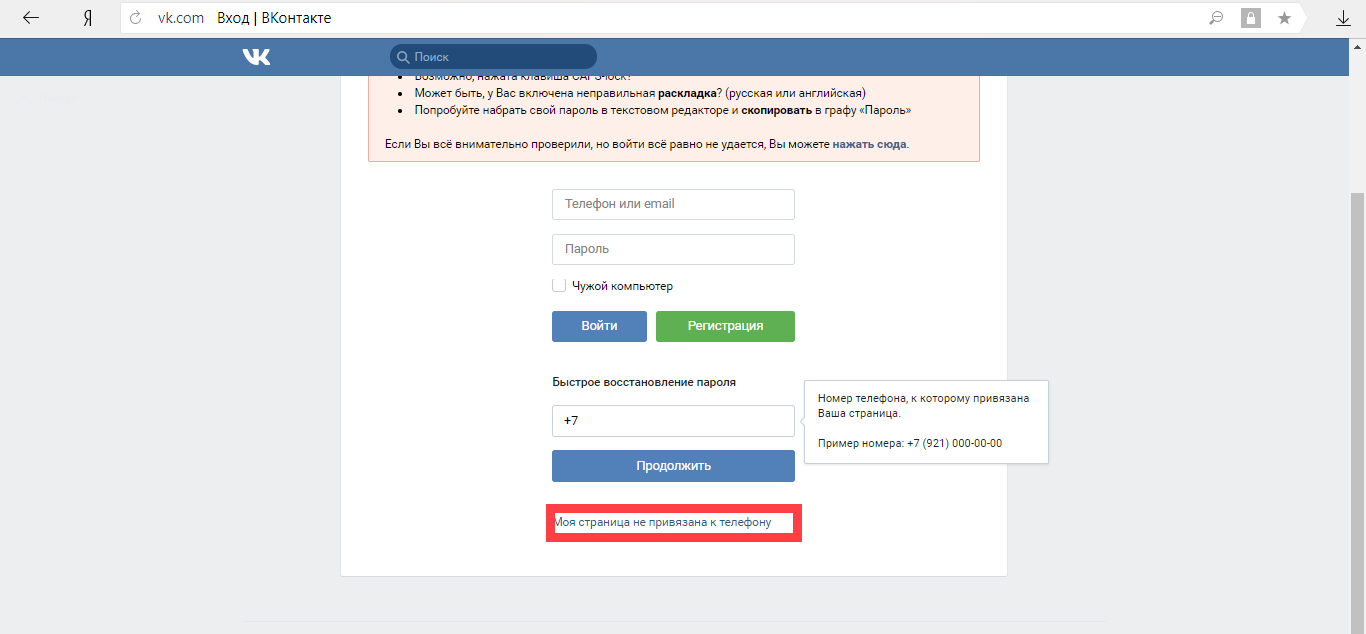

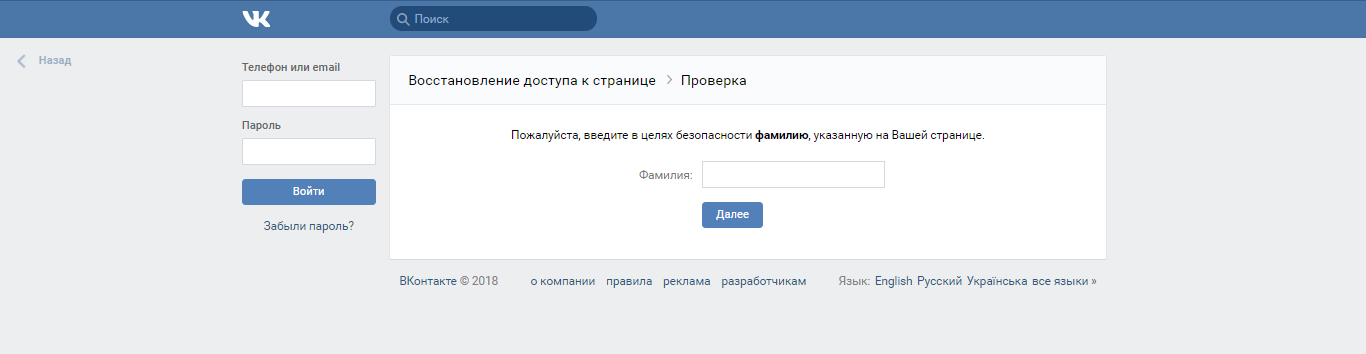
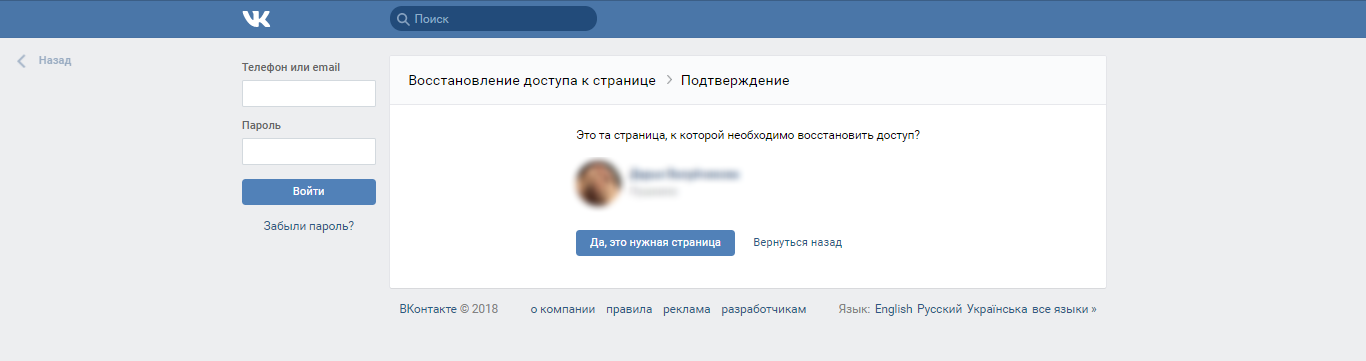
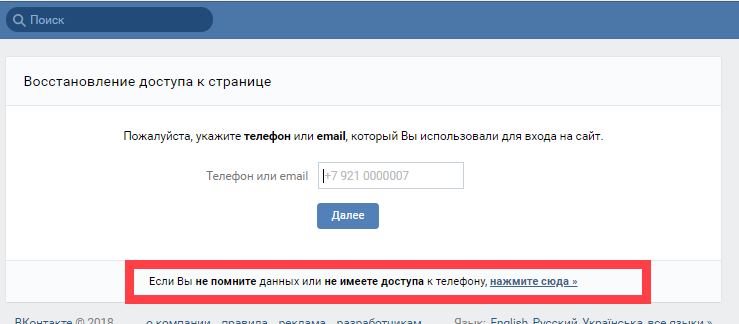
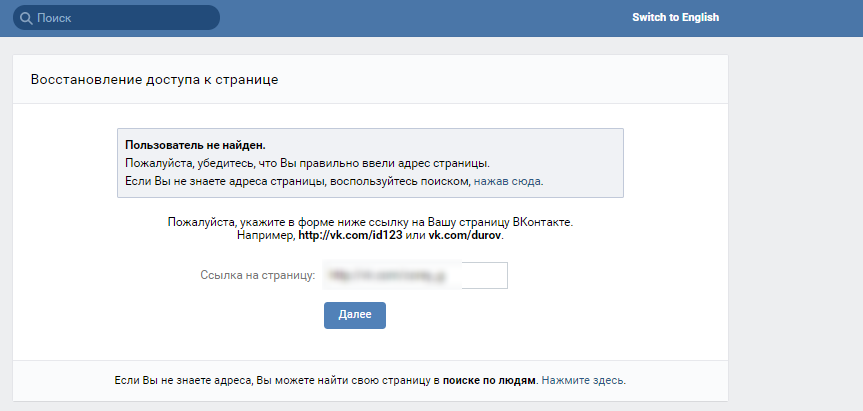
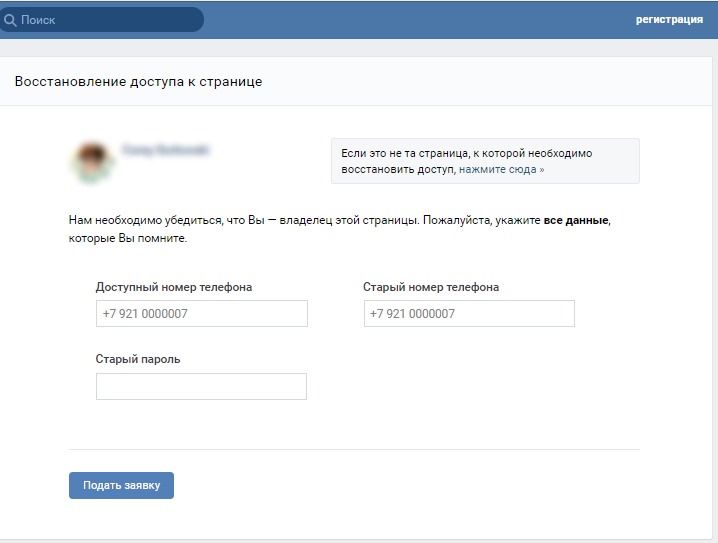
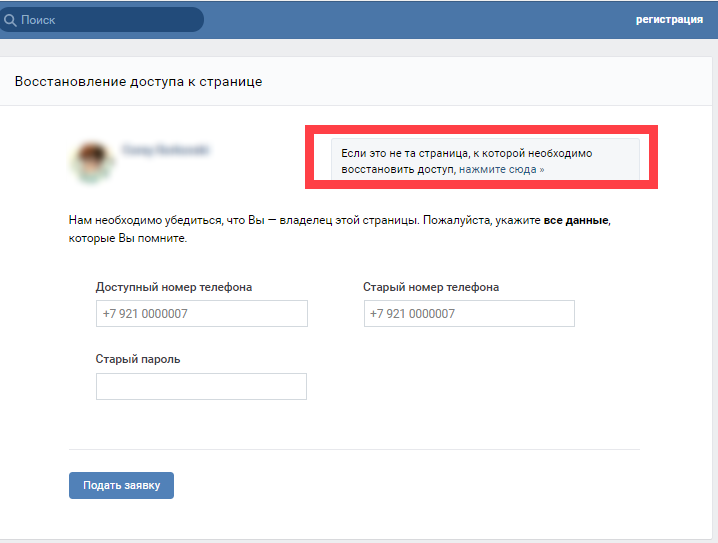
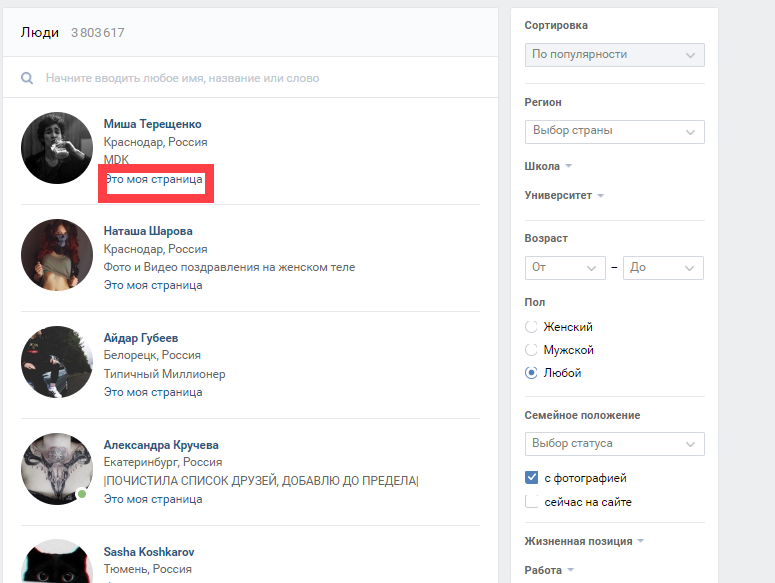

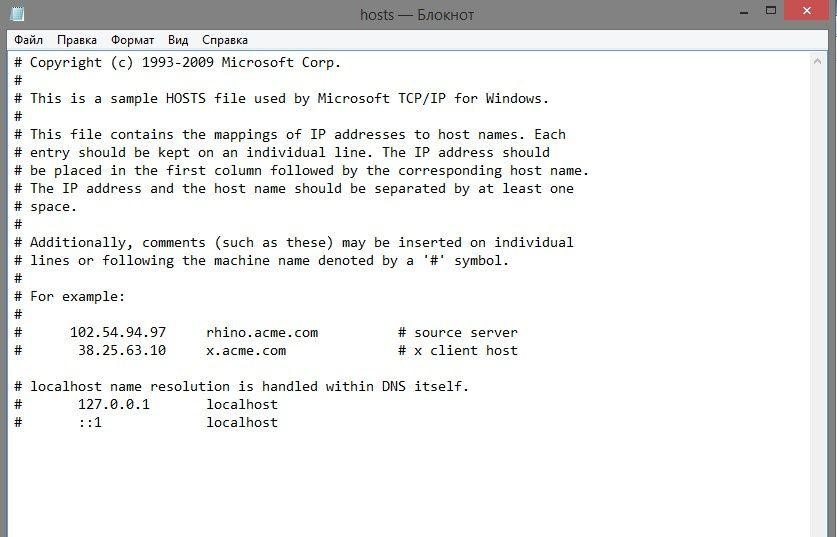







[email protected]